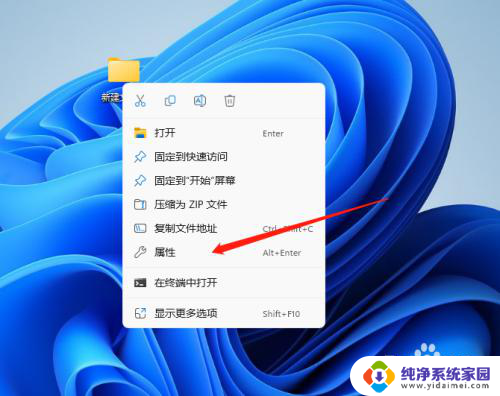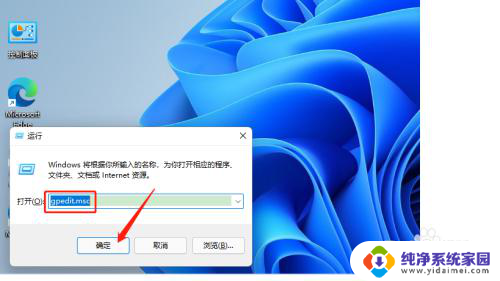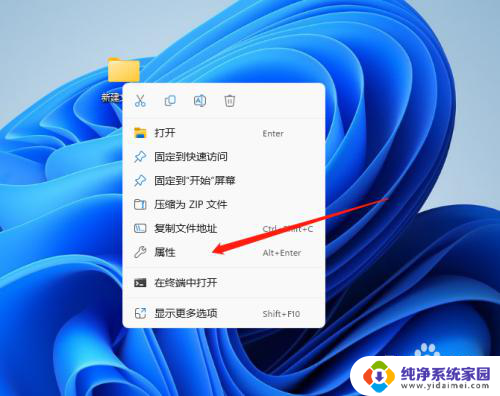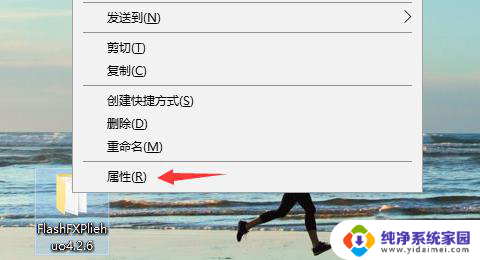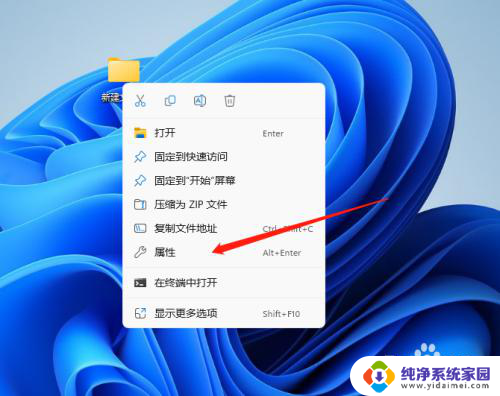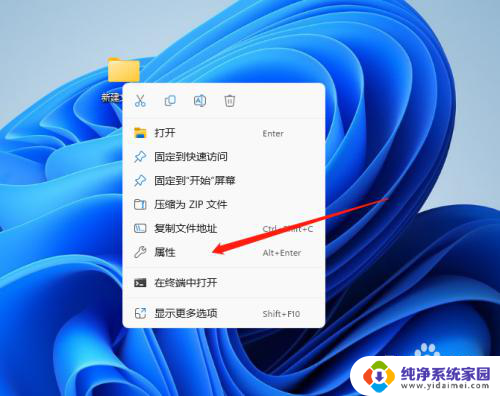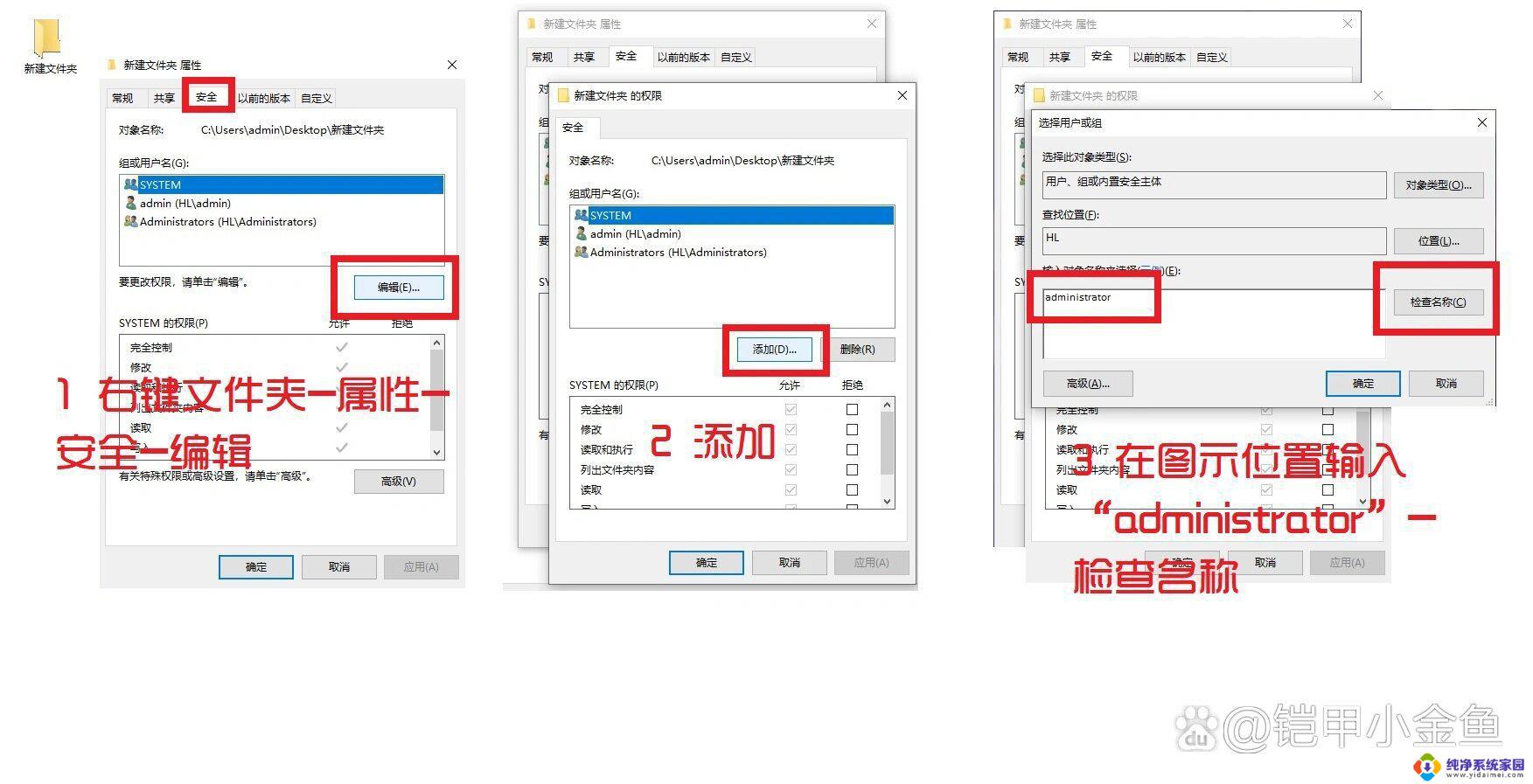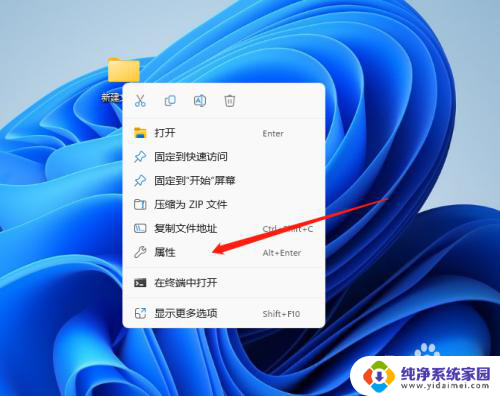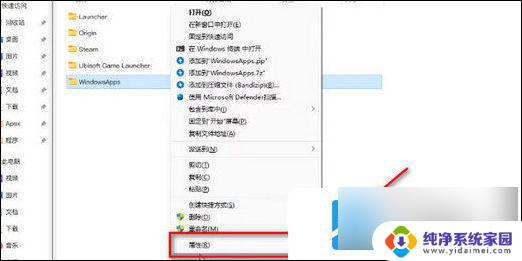win11删除东西显示需要管理员权限怎么办 win11电脑无法删除文件需要管理员权限
更新时间:2024-05-10 08:39:29作者:xiaoliu
在使用Win11系统时,有时候我们可能会遇到无法删除文件需要管理员权限的问题,这时候就需要我们以管理员身份运行文件管理器,或者通过更改文件的属性来获得相应的权限。Win11系统的安全性更高,因此需要更多的操作才能完成一些简单的任务,但只要按照正确的步骤操作,问题往往可以迎刃而解。
具体步骤:
1.首先我们右击需要管理员权限的文件夹,点击属性;
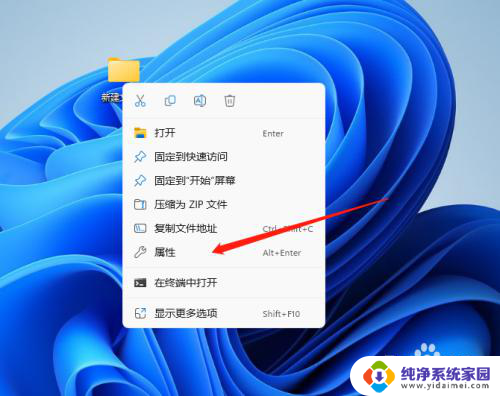
2.在属性页面先点击安全,然后在组或者用户名这里找到SYSTEM这个用户组。再点击编辑;
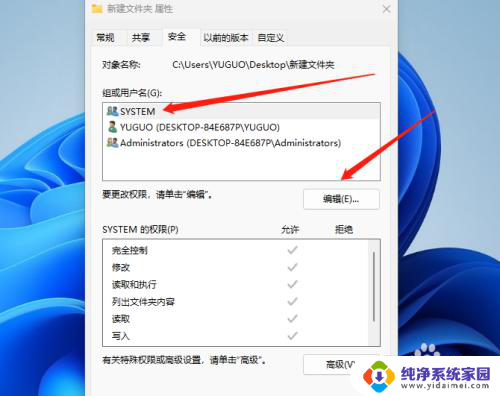
3.会弹出一个权限设置,我们一样选择SYSTEM这个用户组。点击添加;
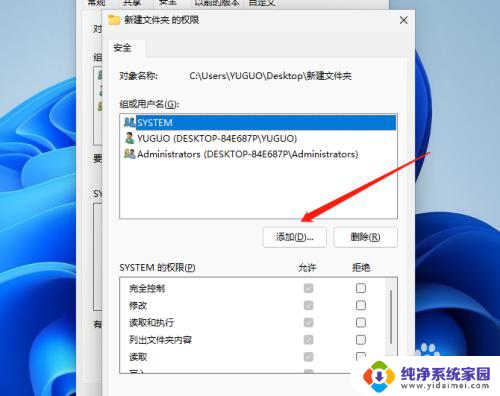
4.接下来在弹出的页面左下方我们点击高级;
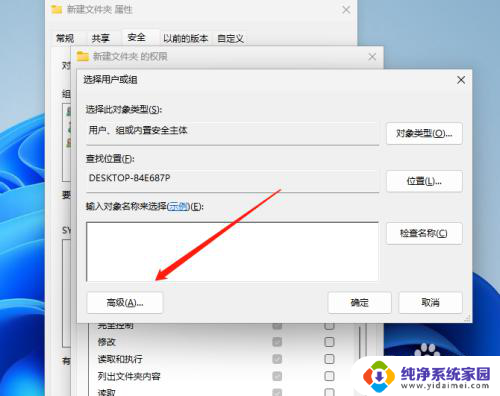
5.先在右上方点击立即查找,在下方找到administrator这个用户组点击添加
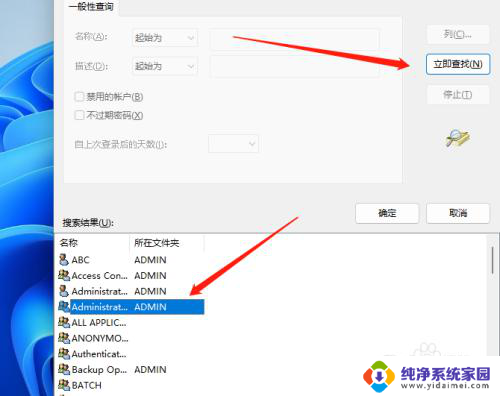
6.最后将所有权限都点击允许即可。
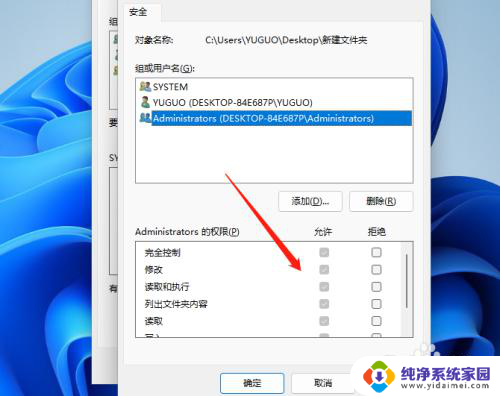
以上就是win11删除东西显示需要管理员权限怎么办的全部内容,碰到同样情况的朋友们请参考以上方法来处理,希望能对大家有所帮助。